
ZUK Z2 Pro内置U健康应用,能为你提供好全面精度的运动数据监测。首度开创性的在手机上集成了高精度的血氧、心率与紫外线传感器,即时精准感测。独立于GPS的10轴运动数据监测,可为你监测3D距离、步幅、步频等专业运动数据。如可更好使用U健康可参考以下操作:
一、U健康主界面
1. 在使用U健康应用时需登录ZUK账号并登记用户的基本信息,点击U健康应用后点击【登录ZUK账号】,如图1-1所示;
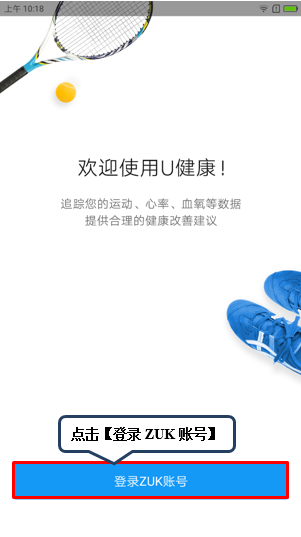
图1-1
2. 点击【登录】,如图1-2所示;
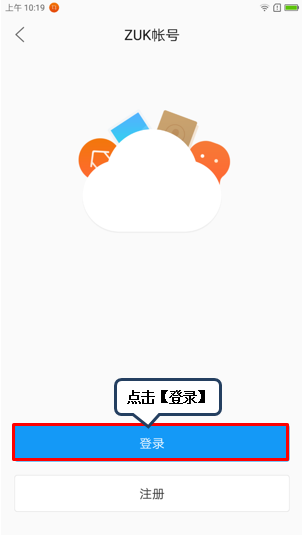
图1-2
3. 输入账号和密码点击【登录】,如图1-3所示;
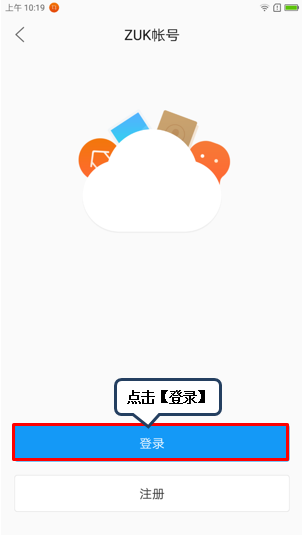
图1-3
4. 登录后填写个人相关资料后,点击【下一步】即可,如图1-4所示。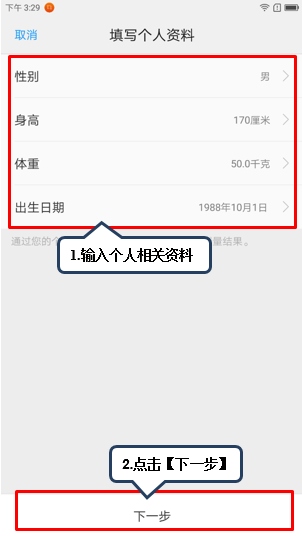
图1-4
5. 设置想要的运动目标后点击【完成】,如图1-5所示;
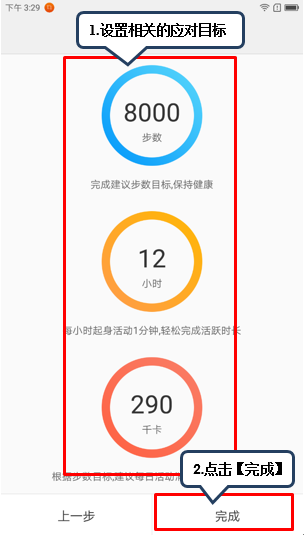
图1-5
6. 在健康数据界面可查看到今日活动的步数、活跃时长和活动消耗,点击左上角【+】图标,可添加健康数据和运动类型,如图1-6至1-7所示;
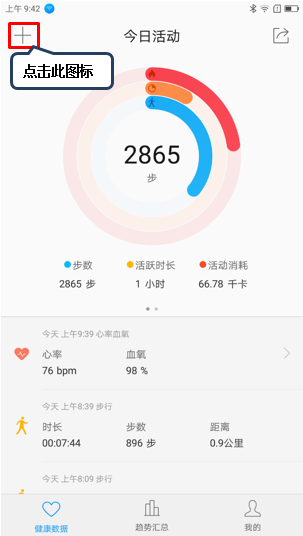
图1-6
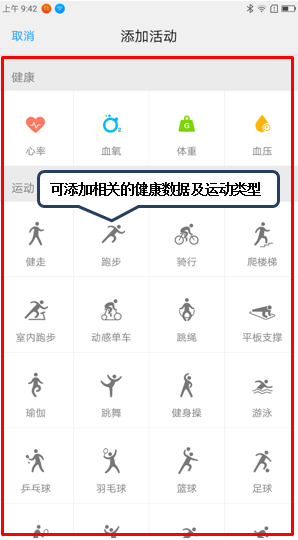
图1-7
7. 例如点击图1-7【跑步】添加刚跑完的20分钟跑步时间,则可在今日活动界面看到其相关数据,如图1-8至1-12所示;
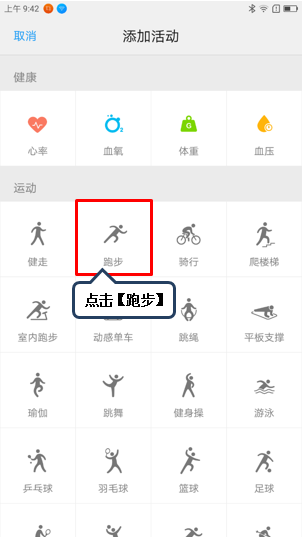
图1-8
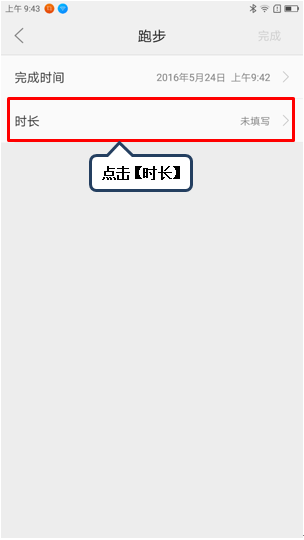
图1-9
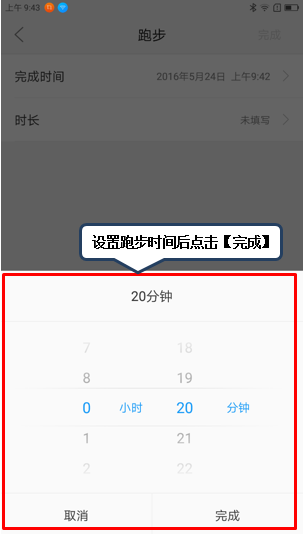
图1-10
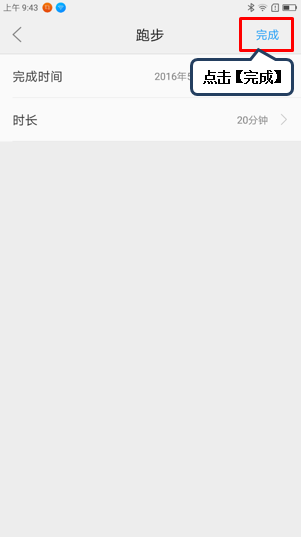
图1-11
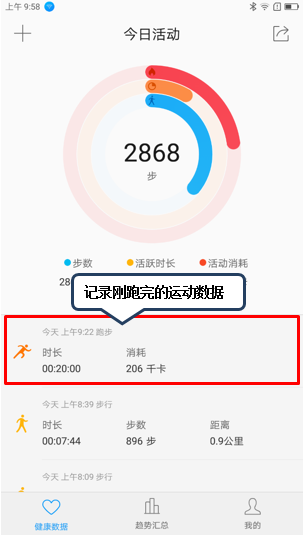
图1-12
8. 向左滑动点击【删除】可删除相关的数据,如图1-13至1-14所示;
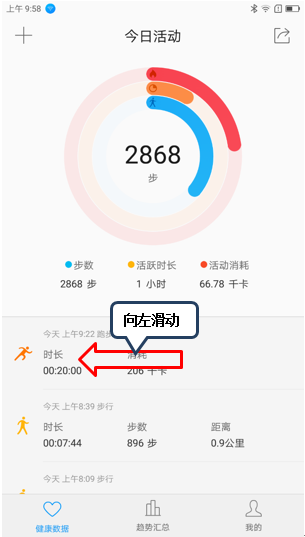
图1-13
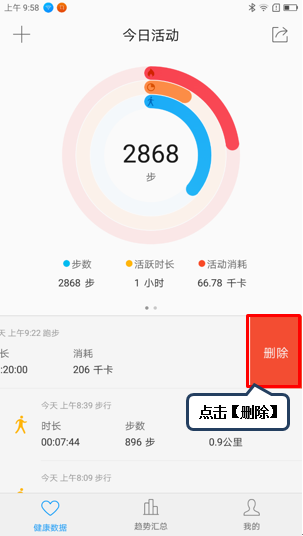
图1-14
9. 在活动数据界面向左滑动,可查看我的健康指数、心率监测和体质分析,如图1-15至1-16所示;
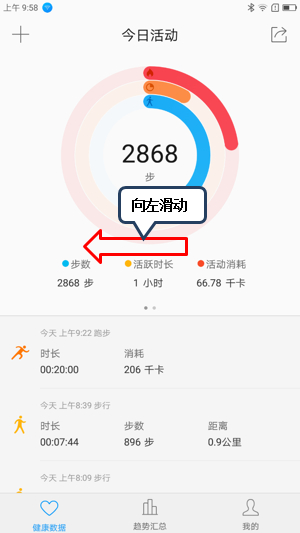
图1-15
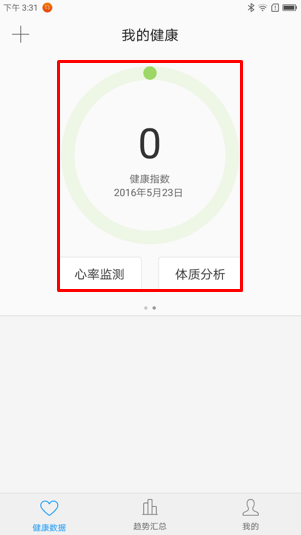
图1-16
10. 点击【心率监测】,将手指轻触心率感应器,直至检测完成,可根据目前心率血氧的检测数据判断其目前身体的健康状况,如图1-17至1-20所示;
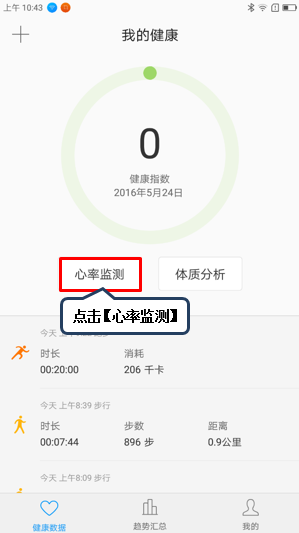
图1-17
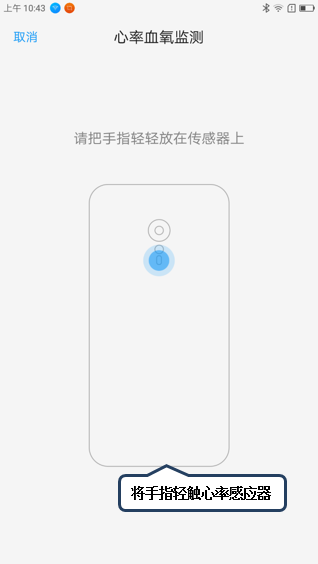
图1-18
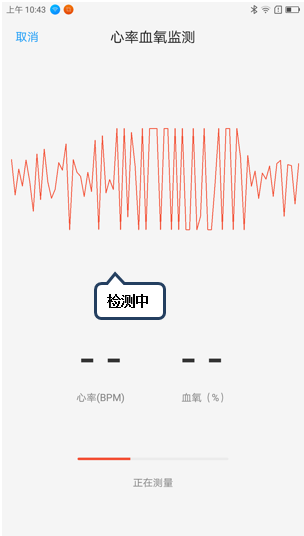
图1-19
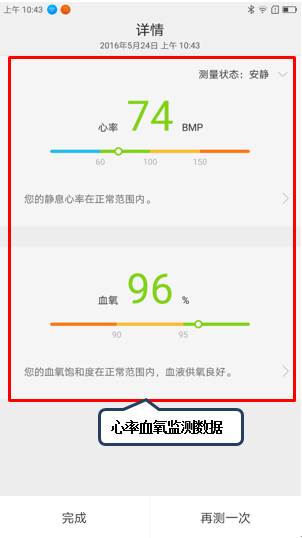
图1-20
11. 点击【>】图标可查看心率和血氧在相对值对应的身体健康状况,如图1-21至1-23所示;
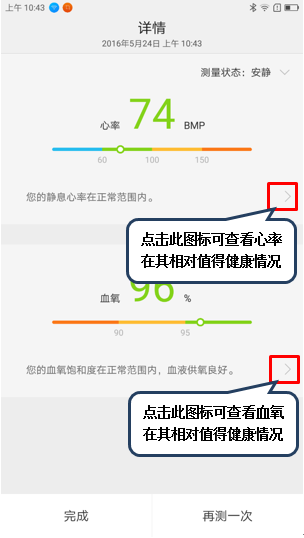
图1-21
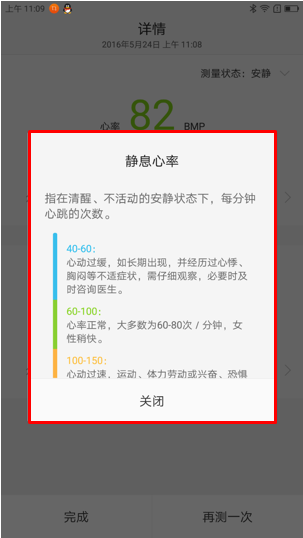
图1-22

图1-23
12. 点击右上角【分享】图标可将运动的相关数据保存到相册或者分享到朋友圈,如图1-24至1-26所示;
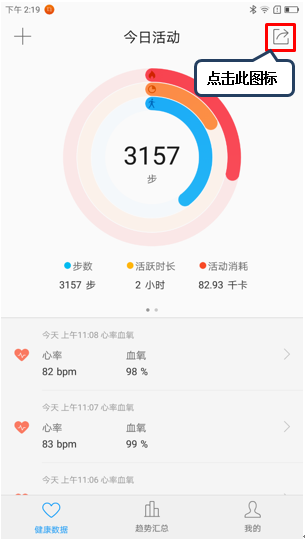
图1-24
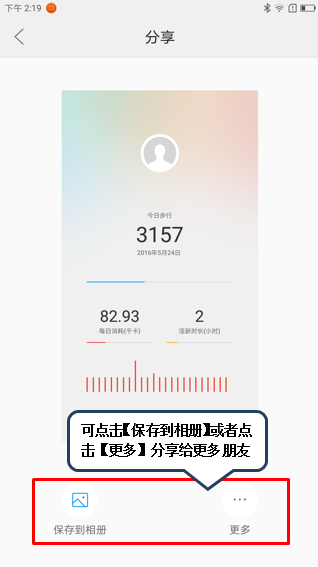
图1-25
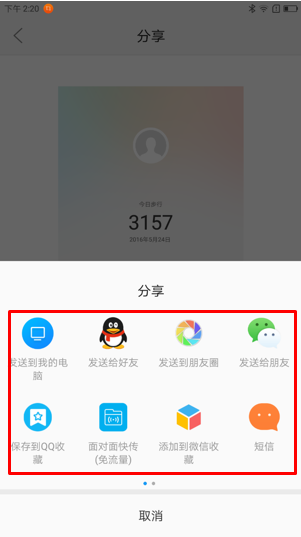
图1-26
13. 点击【趋势汇总】可查看【日】、【周】、【月】或【年】的运动情况,如图1-27所示;
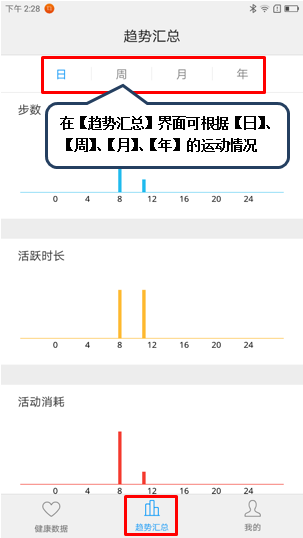
图1-27
14. 点击【我的】可查看修改的个人资料和个人目标,如图1-28至1-30所示;
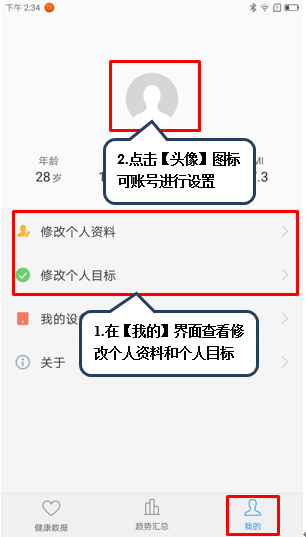
图1-28
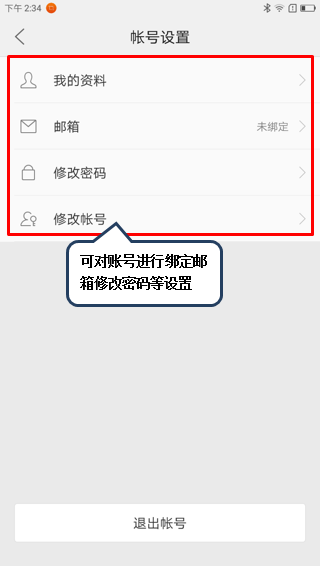
图1-29
二、 快速进入U界面
1. 登录ZUK账号后,在【待机界面】向右滑动,进入U健康监测界面,点击今日运动数据界面可进入U健康主界面,如图2-1至2-3所示;
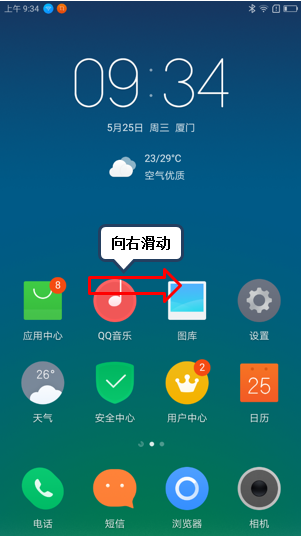
图2-1
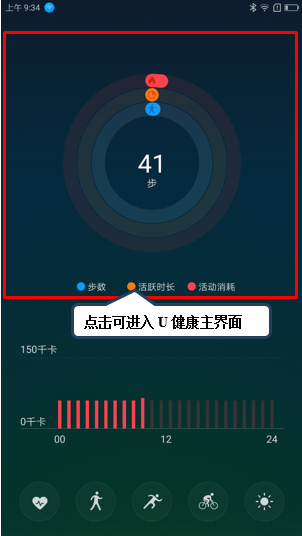
图2-2
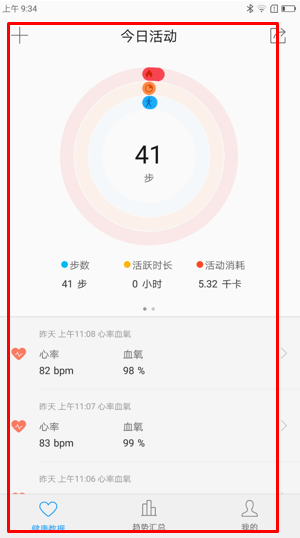
图2-3
2. 在U健康监测界面,可对心率血氧、健走、跑步、骑行和紫外线进行检测,如图2-4所示;
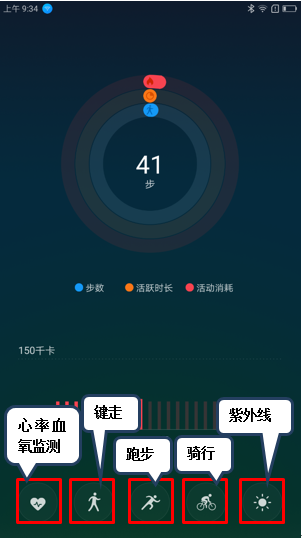
图2-4
3. 点击【紫外线监测】图标,将手机的后置摄像头面向太阳,点击【开始】,检测过程中请勿移动手机,点击【>】查看紫外线指数变化范围对人体皮肤的可能损伤程度,如图2-5至2-9所示;
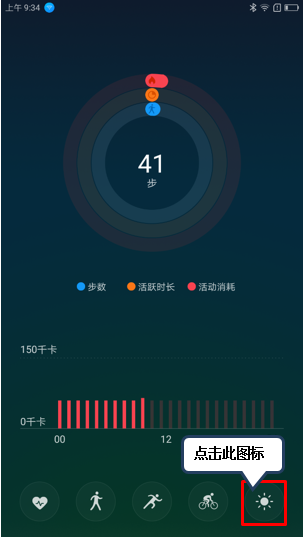
图2-5
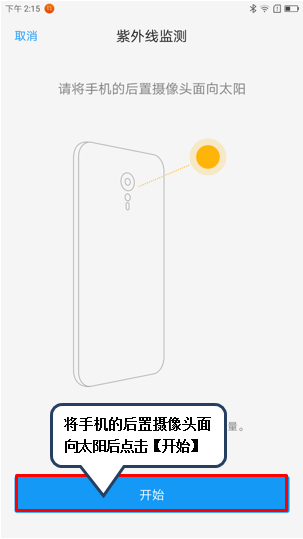
图2-6
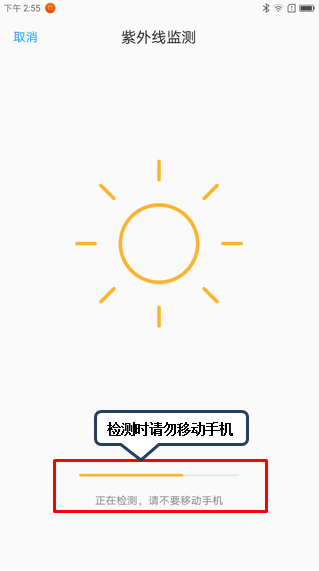
图2-7
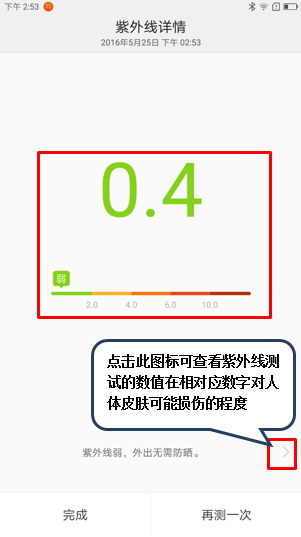
图2-8
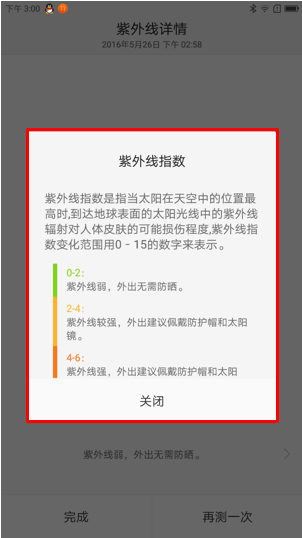
图2-9
4. 当你在健走或跑步时,可点击【健走】或【跑步】图标,对健走或跑步的距离、配速、消耗、步幅和步频进行测试;点击右上角图标,可查看其运动轨迹,如图2-10至2-12所示;
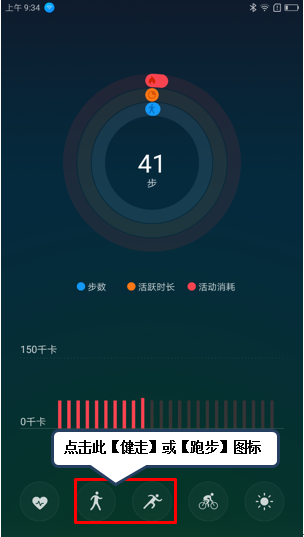
图2-10
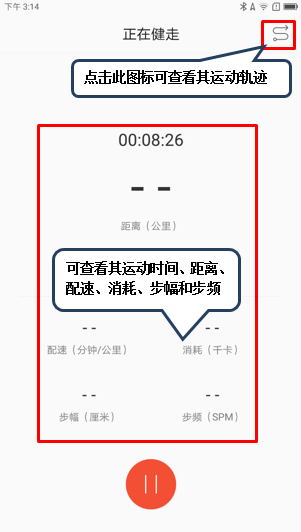
图2-11
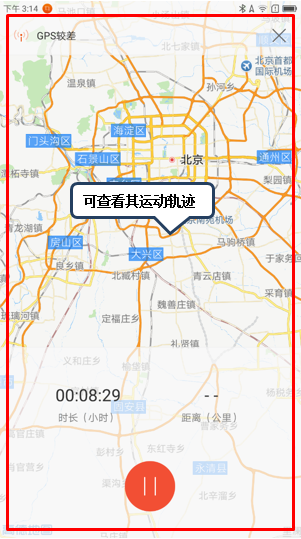
图2-12
5. 若是在骑行时,点击【骑行】图标,可对骑行的距离、时间、车速、消耗和轨迹进行监测;如图2-13至2-14所示;
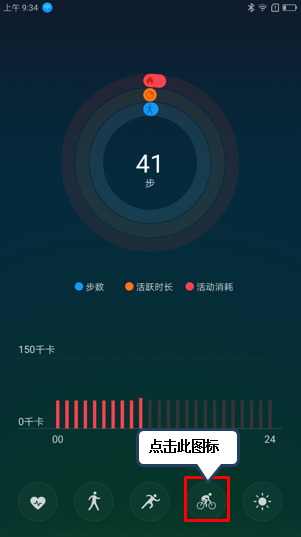
图2-13
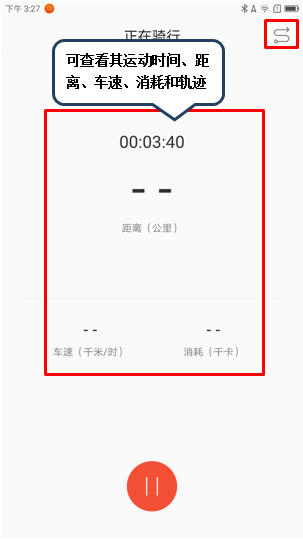
图2-14
6. 运动监测时,在屏幕锁屏时,向右滑动,可对其当前的心率进行测试,随时查看身体的健康程度,如图2-15至2-16所示;
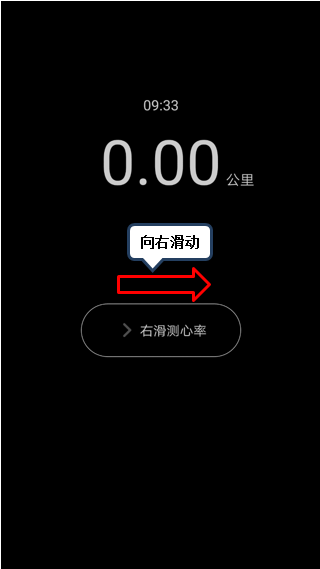
图2-15
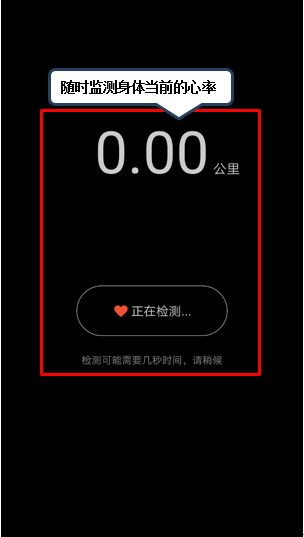
图2-16
希望我们的方案能够解决您的问题,感谢您对联想产品的支持!


